Oorzaken van de fout
De systeemhostnaam wordt opgeslagen in twee hoofdbestanden in Linux. Het eerste bestand is het bestand "/etc/hostname" en het andere bestand is het bestand "/etc/hosts". De eerste bestaat alleen uit de hostnaam van uw systeem, terwijl de laatste een toewijzing van de hostnaam op een specifiek IP-adres bevat. De "kan hostnaam niet starten".hostnaam service-eenheid.service is gemaskeerd”-fout treedt op wanneer de inhoud van deze twee bestanden niet overeenkomt, i.e., de hostnaam genoemd in een van deze bestanden verschilt van de hostnaam in het andere bestand. Vanwege deze inconsistentie tussen de inhoud van de bestanden "/etc/hostname" en "/etc/hosts", zal uw systeem de hostnaam niet starten.service, en de fout zal optreden.
Hoe de fout op te lossen?
De eenvoudigste manier om deze fout in Linux op te lossen, is door ervoor te zorgen dat de hostnaam die in beide bestanden wordt vermeld hetzelfde is. Om dit te doen, moet u de inhoud van beide bestanden controleren. U kunt toegang krijgen tot het bestand "/etc/hostname" door de volgende opdracht uit te voeren in de Linux-terminal:
$ sudo nano /etc/hostnaam
Ons bestand "/etc/hostname" wordt weergegeven in de onderstaande afbeelding:
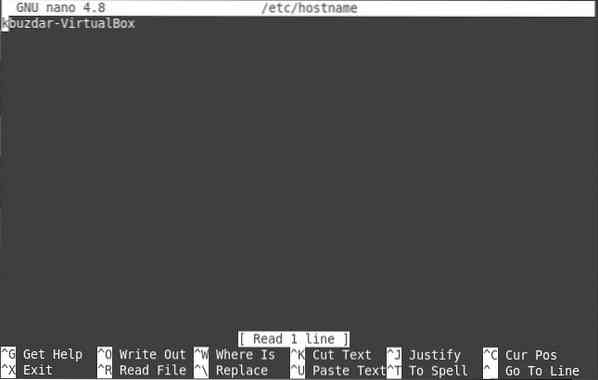
Het bestand "/etc/hosts" kan worden geopend met de volgende opdracht:
$ sudo nano /etc/hosts
Ons bestand "/etc/hosts" wordt weergegeven in de onderstaande afbeelding:
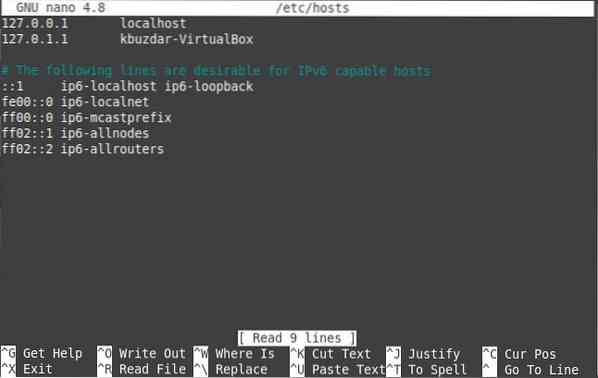
Zoals je aan de inhoud van beide bestanden kunt zien, is onze hostnaam in beide bestanden hetzelfde, i.e., kbuzdar-VirtualBox. Als u er zeker van bent dat de hostnaam in uw respectievelijke bestanden exact hetzelfde is, kunt u proberen de hostnaam opnieuw op te starten.nogmaals service. Deze keer zou het de fout niet moeten weergeven.
Conclusie
Dit artikel heeft u geïnformeerd over de oorzaken van de "kan de hostnaam niet starten".hostnaam service-eenheid.service is gemaskeerd” fout. Bovendien heeft het ook de eenvoudigste methode met je gedeeld waarmee je van deze fout in Linux af kunt komen.
 Phenquestions
Phenquestions


